Príznaky
Pri prezentovaní z PowerPoint Live in Teams si môžete všimnúť niektorý z týchto problémov:
-
Obrázky, tvary alebo text s nízkym rozlíšením, ktoré sa zobrazujú rozmazané alebo pixelované
-
Videá v prezentácii nie je možné prehrať
-
Animované obrázky vo formáte GIF sú statické
Chyba sa môže zobraziť aj pri spustení programu PowerPoint Live in Teams s hlásením "Obsah sa nezobrazuje v optimálnej presnosti".
Riešenie
Ak sa vyskytnú tieto príznaky, pokúste sa problém vyriešiť pomocou týchto možností:
Reštartovať Teams
Reštartovanie Teams je najjednoduchšie, ale problém sa nemusí vyriešiť.
Uistite sa, že hardvérové urýchľovanie procesora GPU je on
Ak sa pri spustení programu PowerPoint Live in Teams zobrazí hlásenie Obsah sa nezobrazuje v optimálnej presnosti, pravdepodobne máte hardvérové urýchľovanie procesora GPU vypnuté. Zmena tohto nastavenia môže pomôcť, môže však byť ešte viac.
Prezentovanie z PowerPoint Live in Teams funguje najlepšie, keď máte hardvérové urýchľovanie procesora GPU. Z nejakého dôvodu však možno zistíte, že ste ho vy alebo váš správca IT vypli. V takom prípade je potrebné zvážiť, aká zmena tohto nastavenia sa bude používať ako riešenie. Ak bolo hardvérové urýchľovanie procesora GPU vypnuté z dôvodu zápornej interakcie s iným softvérom, jeho opätovné zapnutie môže spôsobiť jeho opakovanie.
-
V Teams prejdite na Nastavenia> Všeobecné.
-
Skontrolujte, či nie je začiarknuté políčko Zakázať hardvérové urýchľovanie procesora GPU.
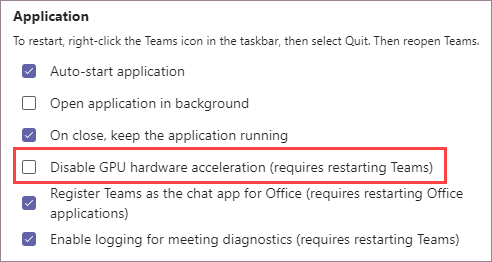
-
Reštartujte Teams.
Poznámka: Ak je vybratá možnosť Zakázať hardvérové urýchľovanie procesora GPU (vyžaduje sa reštartovanie počítača Teams), pri každom spustení aktualizácie PowerPoint Live in Teams sa zobrazí upozornenie Obsah sa nezobrazuje v optimálnej presnosti.
Inštalácia aktualizácií pre operačný systém a ovládače grafických kariet
Skontrolujte, či máte najnovšie aktualizácie pre Windows a ovládače grafických kariet. Ak tieto nie sú aktuálne, môže to byť faktor v probléme, ktorý sa vyskytol. Možno tiež chcete skontrolovať, či grafická karta alebo počítač nie sú príliš staré. Ak je hardvér zastaraný, tieto možné riešenia nemusia pomôcť a najlepším spôsobom je inovácia hardvéru.










